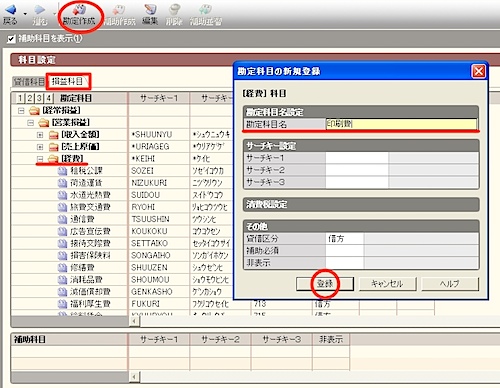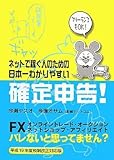経費ですが、通常使用する勘定項目はだいたい登録されています。けれど、よく使用するけれどもここにない科目などは、自分で登録しておきましょう。
雑費とかでも、あまり雑費が多すぎるとおかしいので全部雑費にしてしまわないように注意です。私の場合だと、印刷費であったりデザイン費は別途作っています。
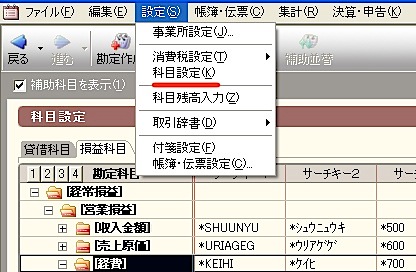
作り方は、「設定」メニューから「科目設定」を選択。
赤い四角で囲っている「損益科目」のタブをクリック。勘定項目の中から「経費」をクリックしてから、上のボタンの「勘定作成」ボタンを押します。
新規登録画面が出てくるので、そこに入力します。もし各科目の中に細かい補助科目を入れたい場合は、該当の勘定項目をクリックしてから「補助作成」で。
簡単操作で楽ちん!バックアップもおまかせ「やよいの青色申告オンライン」を使ってみませんか
今から始めるなら、ソフトインストール型ではなく、インターネットさえ使えればどこでも利用できるオンライン版「やよいの青色申告」がおすすめ。こちらはMacでもWindowsでも使え、クレジットカードや銀行明細を自動で取り込んでくれるので、本当に楽ちん。 画面操作も初心者向けになっていますし、自動バックアップもとってくれるので安心して使えます。 初年度無償キャンペーン実施中!!- セルフプラン <すべての機能が一年間無料>←確定申告書の作成ができる
- ◎人気◎ベーシックプラン <12,000円→初年度半額 6.000円!>←青色申告決算書/確定申告書Bの作成ができる!電話・メールサポートあり
- ◎おすすめ◎トータルプラン <20,000円→初年度半額 10,000円!>←青色申告決算書/確定申告書Bの作成ができる/電話・メールサポートあり!操作質問、業務相談も可
現在、3月15日(火)までに申し込むと、初年度はセルフプランを無償、または、ベーシックプラン・トータルプランを半額で使えるキャンペーン実施中。
こんな人に向いています- インターネットが使える方
- クレジットカードや銀行明細の記入は自動でやってほしい方
- バックアップや最新版へのアップデートを気にしたくない方
- Macを使っている方
一番売れている会計ソフト「やよいの青色申告」を体験してみませんか
こんな人に向いています- インターネットに詳しくない方
- 個人事業主(フリーランス)の方
- 簿記や会計に全く詳しくなくて不安な方
- 税理士に頼まなくても安心して確定申告したい方
- 手書きや表計算ソフトでの青色申告に疲れている方
- 常に最新版が使えなくてもいいという方
貸方・借方なんて覚えなくても簡単入力で自動的に帳簿が完成します。
数学も簿記も苦手というより、全然わからなかった私でも、このソフトのおかげでなんとか青色申告を続けていられます。またソフト型は昔からあるので、参考になる本や情報サイトも豊富なので、自力で解決できることも多いです。 ダウンロード版なら即使用可!
自分でやる時間がないので、いい税理士さんを探している方へ
全国の税理士探しを無料でサポートしてくれるのが「税理士ドットコム」です。もちろん紹介料はゼロ円。
運営会社はマザーズに上場している「弁護士ドットコム」!!すでに税理士を使っていて、「税理士ドットコム」を利用したユーザーのうち、約70%のユーザーが顧問報酬の引き下げに成功しています。もちろん初めてまかせたい人もここなら安心。 こんな人に向いています
- 多忙で自分ではできないけれど、未申告の年度がある方
- マイナンバー制度が始まって、副業が会社にばれやしないかひやひやしている方
- 自分で申告をしているが税理士にまかせたいな、と思っている方
- 節税をしたいけれど、税金・会計が良くわからない方
関連記事
- 【記帳編】(1) 預金出納帳に入力する〜補助科目に銀行を登録する〜
- 【記帳編】(2) 預金出納帳〜よく取引する取引先を登録しよう〜
- 【記帳編】(6) 預金出納帳〜預金利息と国税の科目〜
- 【記帳編】(3) 預金出納帳〜「やよいの青色申告」の記入例〜
- 【記帳編】(4) 預金出納帳〜アフィリエイトの場合〜
私が実際に青色申告を始める時に使ったもの




- Newer: 【記帳編】(3) 現金出納帳〜事業用の口座から現金を引き出した場合〜
- Older: 【記帳編】(4) 預金出納帳〜アフィリエイトの場合〜